本文共 4798 字,大约阅读时间需要 15 分钟。
最近公司在准备内部数据上云,并且内部数据库每天的数据量很大,需要采用大数据存储的方案。
方案调研
每个程序技术在实现之前,需要进行开源产品的调研,适合自己产品的技术方案才是最好的。需求
我们需要处理是图像信息,大小在1M左右。供以后各个项目组用来拉取图像。
自定义了一个按照标准存储的一批图像,这批图像大小可能在几百兆或者小到几兆大小
技术选型
我们选取了两种技术方案采用hdfs的集群存储的方案,将数据进行流读取,存储二进制文;将相关的文件内容进行整合成一个大文件存储到hdfs上。
另外一个技术方案采用的是minio,分布式存储方案。
今天要给大家介绍的是minio技术方案。
Minio
什么是Miniominio 是一款开源的对象存储服务。可以兼容亚马逊的S3存储服务接口,非常适合存储大容量的非结构化数据。这些非结构化数据包含 图片,视频,日志文件,备份数据和容器、虚拟机镜像。
对象文件大小可以从几kb到最大5T.
我们可以用来做什么
企业上我们可以利用其分布式的功能,内部搭建图片处理服务器,文件存储服务器,公司内部的文件存储服务器,这样就不用限制存储的大小,也不限制存储位置。我们个人可以直接在家庭内部搭建个人的云盘服务,开心的保存家里面的数据文件,再也不担心数据丢失的问题了。
怎么安装
Minio 分布式对象存储,在官网提供了很多的技术选择方案。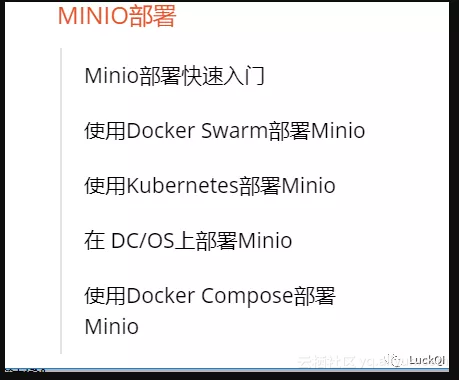
因为是测试阶段,所以采用的是伪分布式的构建方式。使用docker-compose 方式进行部署。
部署
docker-compose 部署方案,我们需要进行安装docker 与docker-compose ,这个在docker文档中都有,可以参考docker-compose官网。为了方便小伙伴进行学习,简单流程安装给大小说下。安装docker
centosyum install docker ubuntu apt-get install docker.io
安装docker-compose
sudo curl -L"https://github.com/docker/compose/releases/download/1.23.1/ocker-compose-$(uname -s)-$(uname -m)"-o /usr/local/bin/docker-compose执行下权限操作sudo chmod +x /usr/local/bin/docker-compose检验下版本是否是正确的docker-compose --versiondocker-compose version 1.23.1, build 1719ceb
以上步骤操作成功后,我们就可以安装minio 来进行实战演练了。
下载docker-compose.yaml文件
version: '2'# starts 4 docker containers running minio server instances. Each# minio server's web interface will be accessible on the host at port# 9001 through 9004.services: minio1: image: minio/minio:RELEASE.2018-12-19T23-46-24Z volumes: - data1:/data ports:- "9001:9000" environment: MINIO_ACCESS_KEY: minio MINIO_SECRET_KEY: minio123 command: server http://minio1/data http://minio2/datahttp://minio3/data http://minio4/data minio2: image: minio/minio:RELEASE.2018-12-19T23-46-24Z volumes: - data2:/data ports: - "9002:9000" environment: MINIO_ACCESS_KEY: minio MINIO_SECRET_KEY: minio123 command: server http://minio1/data http://minio2/data http://minio3/data http://minio4/data minio3: image: minio/minio:RELEASE.2018-12-19T23-46-24Z volumes: - data3:/data ports: - "9003:9000" environment: MINIO_ACCESS_KEY: minio MINIO_SECRET_KEY: minio123 command: server http://minio1/data http://minio2/data http://minio3/datahttp://minio4/data minio4: image: minio/minio:RELEASE.2018-12-19T23-46-24Z volumes: - data4:/data ports: - "9004:9000" environment: MINIO_ACCESS_KEY: minio MINIO_SECRET_KEY: minio123 command: server http://minio1/data http://minio2/data http://minio3/data http://minio4/data ## By default this config uses default local driver,## For custom volumes replace with volume driver configuration.volumes: data1: data2: data3: data4:
在上面我们需要注意两点。
volumes 全局:如果我们不进行配置的话,使用的是默认的路径文件。
在这里向找到相关的存储的文件内容我们可以使用docker inspect 镜像id 来查看。
不配置全局:我们每个镜像id配置一个路径那么我们需要改下文件配置文件
version: '2'# starts 4 docker containers running minio server instances. Each# minio server's web interface will be accessible on the host at port# 9001 through 9004.services: minio1: image: minio/minio:RELEASE.2018-12-19T23-46-24Z volumes: - /media/data1:/data:z ports: - "9001:9000" environment: MINIO_ACCESS_KEY:minio MINIO_SECRET_KEY: minio123 command: server http://minio1/data http://minio2/data http://minio3/data http://minio4/data minio2: image: minio/minio:RELEASE.2018-12-19T23-46-24Z volumes: - /meida/data2:/data:z ports:-"9002:9000" environment: MINIO_ACCESS_KEY: minio MINIO_SECRET_KEY: minio123 command: server http://minio1/data http://minio2/data http://minio3/data http://minio4/data minio3: image: minio/minio:RELEASE.2018-12-19T23-46-24Z volumes: -/media/data3:/data:z ports: - "9003:9000" environment: MINIO_ACCESS_KEY: minio MINIO_SECRET_KEY: minio123 command: server http://minio1/data http://minio2/data http://minio3/datahttp://minio4/data minio4: image: minio/minio:RELEASE.2018-12-19T23-46-24Z volumes: - /media/data4:/data:z ports: -"9004:9000" environment: MINIO_ACCESS_KEY: minio MINIO_SECRET_KEY: minio123 command: server http://minio1/data http://minio2/datahttp://minio3/data http://minio4/data
在这个文件中,我们主要做了两项修改:
/media/data1:/data ,我们将data里面的数据映射到media/data1本地目录下。
在:/data 后面增加:z ,这个是为了解决权限问题所增加的。
权限问题是这样的,在我们后面加上:z 就是我们就可以启动成功了 ERROR Unable to initialize posix backend: Unable to write to the backend.minio3_1_2ce510efd213 | > Please ensure Minio binary has write permissions for the backend
启动
首先拉取镜像docker-compose pull镜像启动docker-compose up如果没有出现错误,那么我们程序就启动成功了
浏览器查看
ip:9001访问,第一次登陆我们需要填写ACCESS_KEY 与SECRET_KEY 。这个两个内容的值在我们配置文件中已存在,直接查看配置文件内容然后填写
浏览器页面展示:
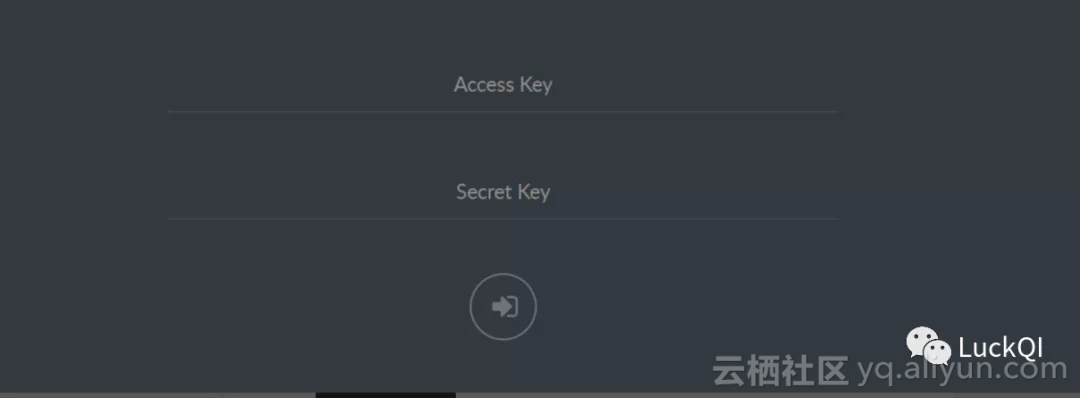
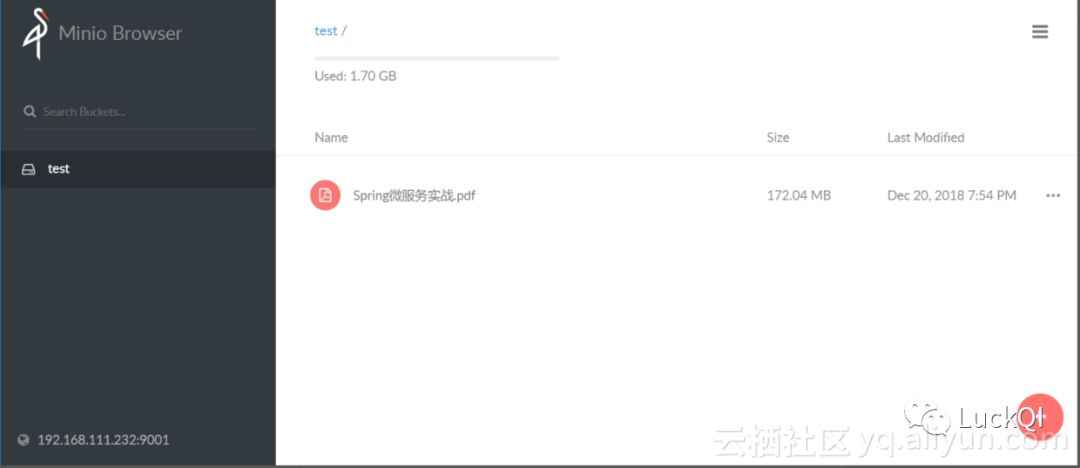 出现以上界面就代表我们安装成功了
出现以上界面就代表我们安装成功了 使用
进入界面后我们需要先点击右下角的加号,然后创建文件目录,我们的图像是存储在文件目录下的。
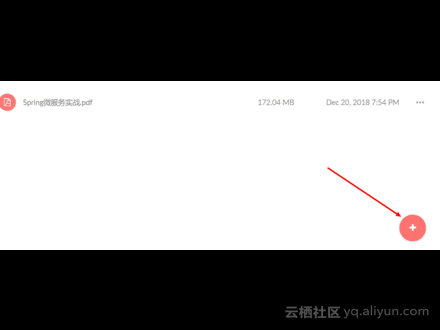 结束
结束 这样我们的一个分布式系统就搭建完成了,怎么样是不是很简单?嘿嘿。
总结
分布式文件系统存储,是我们搭建开始的第一步,后面性能问题,存储压力都是我们需要面临的。做好准备工作才能更好的服务我们的产品。原文发布时间为:2018-12-20
本文作者: 琪琪 本文来自云栖社区合作伙伴“ ”,了解相关信息可以关注“LuckQI”微信公众号转载地址:http://ewonl.baihongyu.com/